Cómo solucionar el error BSOD DEVICE_REFERENCE_COUNT_NOT_ZERO
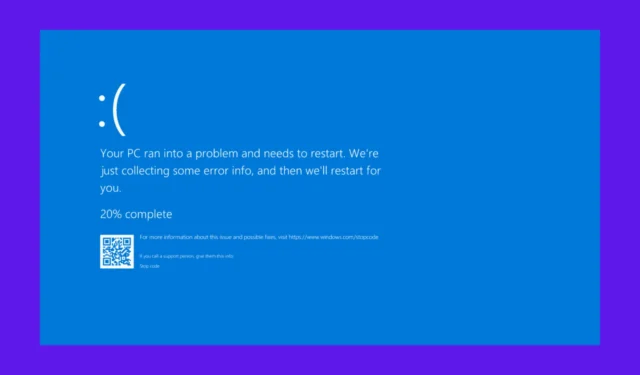
El error DEVICE_REFERENCE_COUNT_NOT_ZERO tiene un valor de 0x00000036 y es bastante poco frecuente. Generalmente indica que un controlador intentó eliminar un objeto de dispositivo que aún está activo.
¿Cómo soluciono el error DEVICE_REFERENCE_COUNT_NOT_ZERO?
1. Restaure su sistema a un estado anterior
- Haga clic en el botón Inicio, escriba Restaurar sistema y haga clic en Crear un punto de restauración.
- Sigue las indicaciones para seleccionar un punto de restauración anterior al inicio del problema. Haz clic en Siguiente y, luego, en Finalizar.
- Su computadora se reiniciará e intentará restaurar al punto seleccionado, lo que puede solucionar el error si fue causado por cambios recientes.
Reiniciar su computadora con un punto de restauración puede revertir cualquier cambio problemático reciente, lo que podría resolver el error si fue causado por actualizaciones o instalaciones recientes.
2. Utilice el modo seguro
- Reinicie su computadora y presione continuamente F8antes de que aparezca el logotipo de Windows.
- Desde las opciones en pantalla, seleccione Modo seguro y presione Enter.
- Una vez que esté en modo seguro, vaya al Panel de control > Programas y características. Desinstale todos los programas o controladores recientes que puedan haber causado el problema.
- Reinicie su computadora para ver si el problema está resuelto.
Ejecutar su computadora en modo seguro con un mínimo de controladores y programas puede ayudar a aislar y resolver problemas causados por cambios recientes o software incompatible.
3. Actualizar controladores a través del Administrador de dispositivos
- Haga clic derecho en el botón Inicio y seleccione Administrador de dispositivos .
- En el Administrador de dispositivos, busque la categoría del dispositivo que desea actualizar (por ejemplo, Adaptadores de red, Adaptadores de pantalla).
- Haga clic en la flecha junto a la categoría para expandirla, luego verifique si alguno de los controladores tiene un signo de exclamación amarillo al lado.
- Haga clic con el botón derecho en el dispositivo específico que necesita una actualización y seleccione Actualizar controlador .
- Haga clic en Buscar automáticamente software de controlador actualizado .
- Windows buscará en línea el controlador más reciente y lo instalará si está disponible.
- Siga las instrucciones en pantalla para completar la instalación.
- Reinicie su computadora si se le solicita para finalizar la actualización.
Esta solución ayuda a garantizar que los controladores del dispositivo estén actualizados, lo que puede solucionar problemas de hardware y mejorar el rendimiento del sistema. Si es necesario, también puede ir al sitio web del fabricante y descargar el controlador directamente desde la fuente. De esta manera, tendrá control sobre el controlador que instala.
4. Utilice una herramienta de actualización de controladores de terceros
Actualizar manualmente los controladores puede llevar mucho tiempo y ser bastante complicado, ya que es necesario obtener los correctos para el sistema. Un software de actualización de controladores escaneará el sistema y determinará qué controladores necesitan una actualización y la instalará automáticamente.
Para esta tarea, PC HelpSoft Driver Updater es una excelente opción. Puede escanear su computadora, identificar controladores obsoletos y reemplazarlos, todo en solo unos minutos.
5. Compruebe si hay instalaciones o aplicaciones incompletas
- Piense en cualquier cambio reciente o nueva instalación antes de que apareciera el error.
- Vaya al Panel de control > Programas y características. Desinstale cualquier aplicación recién agregada que pueda estar causando el problema.
- Si es necesario, reinstale el software asegurándose de que se complete correctamente.
Desinstalar el software agregado recientemente puede ayudarlo a identificar y eliminar la fuente del problema, resolviendo el error si fue causado por una instalación incompleta.
Si sigue estos pasos, debería poder solucionar el error DEVICE_REFERENCE_COUNT_NOT_ZERO y volver a sus tareas. Para evitar problemas futuros, actualice periódicamente sus controladores y tenga cuidado con las nuevas instalaciones de software.
Si desea obtener más información sobre este problema, puede consultar nuestro artículo que explica las causas de los errores de pantalla azul de la muerte. Una excelente manera de solucionar un error de pantalla azul de la muerte es consultar los registros de errores en Windows para obtener más información sobre el problema.
Para cualquier otra pregunta o sugerencia esperamos tus aportaciones en los comentarios a continuación.



Deja una respuesta